- Ошибка 3259 в iTunes
- Что такое ошибка iTunes 3259 и как ее исправить
- Простой конфликт может быть причиной этой ошибки iTunes
- Причины ошибки iTunes -3259
- Компьютеры, затронутые ошибкой iTunes -3259
- Как исправить ошибку iTunes -3259
- —>Ошибки —>
- Как исправить ошибку iTunes -3259
- Анализ «iTunes Error -3259»
- Почему происходит ошибка времени выполнения -3259?
- Ошибки ITunes Error -3259
- Причины проблем ITunes Error -3259
- Исправить тайм-аут сетевого подключения iTunes и ошибку -3259 во время обновления iPhone
- Как исправить ошибки подключения к сети iTunes и обновлению iPhone
- Отключить брандмауэр и антивирус
- Удалите и переустановите iTunes
- Очистить кеш DNS
- Загрузите обновление iOS вручную
- Ошибка iTunes 9808
Ошибка 3259 в iTunes
Периодически iTunes выдает несколько ошибок, которые только кажутся сложными или связанными с серьезными сбоями. К примеру, ошибка 3259, которая имеет пояснение «Невозможность подключиться к серверу», на самом деле решается не только восстановлением доступа к интернету.
Итак, как решить ошибку 3259 в iTunes:
1) Проверяем список исключений в антивирусе и брандмауэре или добавляем туда iTunes.exe и сопутствующие программы;
2) Попутно проверяем компьютер на вирусы и вредоносные файлы;
3) Также, в автозапуске компьютера проверяем, запускаются ли все необходимые для функционирования iTunes сервисы. Для Windows: открываем через меню «Пуск-> Выполнить», вводим там команду msconfig, а затем смотрим, запускает ли компьютер необходимые сервисы. Добавляем при необходимости и перезагружаем;
4) Очистите DNS кэш. Опять же переходим в «Выполнить» и набираем «Cmd», затем OK и вписываем код «ipconfig /flushdns» и жмем «Enter». Кэш должен будет очиститься.
5) Осуществляем универсальные меры: перезаходим в учетную запись iTunes, переподключаем интернет, переустанавливаем сам iTunes;
Источник
Что такое ошибка iTunes 3259 и как ее исправить
Простой конфликт может быть причиной этой ошибки iTunes
Когда что-то идет не так на вашем компьютере, вы хотите быстро это исправить. Но сообщения об ошибках, которые выдает iTunes при возникновении проблемы, не очень полезны. Возьми ошибку -3259 (броское имя, верно?). Когда это происходит, сообщения iTunes предлагают объяснить это:
- «iTunes не удалось подключиться к магазину. Произошла неизвестная ошибка (-3259). Убедитесь, что сетевое подключение активно, и повторите попытку».
- «Произошла ошибка при загрузке вашей музыки (-3259)»
- «Не удается подключиться к iTunes Store. Произошла неизвестная ошибка».
Это не очень-то объясняет вам, что происходит. Но если вы получаете эту ошибку, вам повезло: эта статья поможет вам понять, что происходит с вашим компьютером и как это исправить.
Причины ошибки iTunes -3259
Вообще говоря, ошибка iTunes -3259 возникает, когда программное обеспечение безопасности, установленное на вашем компьютере, конфликтует с iTunes, например, при подключении к iTunes Store или синхронизации с iPhone или iPod. Существуют десятки (возможно, сотни) программ безопасности, и любая из них теоретически может помешать работе iTunes, поэтому трудно выделить точные программы или функции, которые вызывают проблемы. Тем не менее, одним из распространенных виновников является брандмауэр, который блокирует соединения с серверами iTunes.
Компьютеры, затронутые ошибкой iTunes -3259
Любой компьютер, на котором можно запустить iTunes, потенциально может получить ошибку -3259. Независимо от того, работает ли на вашем компьютере macOS или Windows, с правильной (или неправильной!) Комбинацией программного обеспечения, эта ошибка может возникнуть.
Как исправить ошибку iTunes -3259
Следующие шаги помогут вам исправить ошибку -3259. Попробуйте подключиться к iTunes снова после каждого шага. Если вы все еще получаете ошибку, переходите к следующему варианту.
Убедитесь, что настройки вашего компьютера для даты, времени и часового пояса все правильно. Верьте или нет, iTunes проверяет эту информацию, поэтому ошибки могут вызвать проблемы. Узнайте, как изменить настройки даты и времени на Mac и Windows.
Войдите в учетную запись администратора вашего компьютера. Именно учетные записи администраторов имеют больше прав на вашем компьютере для изменения настроек и установки программного обеспечения. В зависимости от того, как был настроен ваш компьютер, учетная запись, в которую вы вошли, может не иметь такой возможности. Узнайте больше об учетных записях администратора на Mac и Windows.
Убедитесь, что вы используете новейшую версию iTunes, совместимую с вашим компьютером, поскольку каждая новая версия содержит важные исправления ошибок. Узнайте, как обновить iTunes здесь.
Убедитесь, что вы используете последнюю версию MacOS или Windows, которая работает с вашим компьютером. Если нет, обновите свой Mac или обновите компьютер с Windows.
Убедитесь, что на вашем компьютере установлена последняя версия ПО для обеспечения безопасности. Программное обеспечение безопасности включает в себя такие вещи, как антивирус и брандмауэр. Обновите программное обеспечение, если оно не последнее.
Убедитесь, что ваше интернет-соединение работает правильно.
Если с вашим интернет-соединением все в порядке, проверьте файл hosts, чтобы убедиться, что соединения с серверами Apple не заблокированы. Это немного технически, поэтому, если вам не нравятся такие вещи, как командная строка (или вы даже не знаете, что это такое), спросите кого-нибудь, кто это делает. У Apple есть хорошая статья о проверке вашего хост-файла.
Попробуйте отключить или удалить программное обеспечение для обеспечения безопасности, чтобы проверить, решит ли это проблему. Проверяйте все свои программы безопасности по одной, чтобы определить причину проблемы. Если у вас установлено более одного пакета безопасности, удалите или отключите все из них. Если ошибка исчезнет с выключенным программным обеспечением безопасности, необходимо выполнить несколько шагов. Во-первых, если вы отключили брандмауэр для решения проблемы, проверьте списки портов и служб Apple, необходимые для iTunes. Добавьте правила в конфигурацию брандмауэра, чтобы разрешить подключения к ним. Если проблемное программное обеспечение является другим видом инструмента безопасности, обратитесь в компанию, которая производит программное обеспечение, чтобы они помогли вам решить проблему.
Если ни один из этих шагов не помог устранить проблему, обратитесь в Apple, чтобы получить более подробную помощь. Назначьте встречу в баре Genius в местном Apple Store или обратитесь в службу поддержки Apple через Интернет.
Источник
—>Ошибки —>
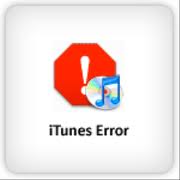
Ошибка 3259 itunes проста в своем решении. Далее приведены несколько советов, как можно устранить эту проблему.
1. Отключите ваш антивирус и фаервол. Как бы просто это не казалось, но часто выполнение этого действия решает эту проблему. Естественно, не забудьте после того, как выполните обновление, включить «охранников» обратно, если конечно не хотите завести на своем компьютере «зоопарк» всевозможных вирусов и прочих зловредных программ.
2. Убедитесь, что у вас стоит наипоследнейшая версия iTunes, то есть обновите «тунца».
3. Попробуйте удалить и установить заново iTunes. Этот способ может быть весьма эффективен для пользователей операционной системы от компании Майкрософт.
4.Щелкните«Выполнить»в меню Пуска,напечатайте «msconfig», кликните OK, ив появившемся окне во вкладке «Автозагрузка» проверьте,отмечены ли тамтакие элементы, какiTunes и QuickTime.Там же во вкладке «Службы» проверьте наличие «AppleMobileDevice» и «Сервис iPod».
5. Если предыдущие способы не помогают, то попробуйте очистить DNS кэш. Для этого в Пуске нажмите «Выполнить» и наберите «Cmd», кликните OK. На черном фоне командной строки наберите магические символы «ipconfig /flushdns» и кэш должен будет очиститься.
Источник
Как исправить ошибку iTunes -3259
| Номер ошибки: | Ошибка -3259 | |
| Название ошибки: | iTunes Error -3259 | |
| Описание ошибки: | There was an error downloading your music (-3259). | |
| Разработчик: | Apple Inc. | |
| Программное обеспечение: | iTunes | |
| Относится к: | Windows XP, Vista, 7, 8, 10, 11 |
Анализ «iTunes Error -3259»
«iTunes Error -3259» — это стандартная ошибка времени выполнения. Разработчики программного обеспечения, такие как SoftwareDeveloper, обычно работают через несколько этапов отладки, чтобы предотвратить и исправить ошибки, обнаруженные в конечном продукте до выпуска программного обеспечения для общественности. К сожалению, иногда ошибки, такие как ошибка -3259, могут быть пропущены во время этого процесса.
Некоторые пользователи могут столкнуться с сообщением «There was an error downloading your music (-3259).» при использовании iTunes. Сообщение об этой ошибке -3259 позволит разработчикам обновить свое приложение и исправить любые ошибки, которые могут вызвать его. Затем они исправляют дефектные области кода и сделают обновление доступным для загрузки. Поэтому, когда вы сталкиваетесь с запросом на обновление iTunes, это обычно связано с тем, что это решение для исправления ошибки -3259 и других ошибок.
Почему происходит ошибка времени выполнения -3259?
Сбой во время запуска iTunes или во время выполнения, как правило, когда вы столкнетесь с «iTunes Error -3259». Проанализируем некоторые из наиболее распространенных причин ошибок ошибки -3259 во время выполнения:
Ошибка -3259 Crash — ошибка -3259 блокирует любой вход, и это может привести к сбою машины. Обычно это происходит, когда iTunes не может распознать, что ему дается неправильный ввод, или не знает, что он должен производить.
«iTunes Error -3259» Утечка памяти — Ошибка -3259 утечка памяти происходит и предоставляет iTunes в качестве виновника, перетаскивая производительность вашего ПК. Возможные провокации включают отсутствие девыделения памяти и ссылку на плохой код, такой как бесконечные циклы.
Ошибка -3259 Logic Error — логическая ошибка возникает, когда iTunes производит неправильный вывод из правильного ввода. Когда точность исходного кода Apple Inc. низкая, он обычно становится источником ошибок.
Apple Inc. проблемы файла iTunes Error -3259 в большинстве случаев связаны с повреждением, отсутствием или заражением файлов iTunes. Основной способ решить эти проблемы вручную — заменить файл Apple Inc. новой копией. Кроме того, некоторые ошибки iTunes Error -3259 могут возникать по причине наличия неправильных ссылок на реестр. По этой причине для очистки недействительных записей рекомендуется выполнить сканирование реестра.
Ошибки ITunes Error -3259
Наиболее распространенные ошибки iTunes Error -3259, которые могут возникнуть на компьютере под управлением Windows, перечислены ниже:
- «Ошибка ITunes Error -3259. «
- «Недопустимая программа Win32: ITunes Error -3259»
- «Извините за неудобства — ITunes Error -3259 имеет проблему. «
- «iTunes Error -3259 не может быть найден. «
- «ITunes Error -3259 не найден.»
- «Ошибка запуска программы: iTunes Error -3259.»
- «Файл ITunes Error -3259 не запущен.»
- «Ошибка ITunes Error -3259. «
- «Ошибка пути программного обеспечения: iTunes Error -3259. «
Проблемы iTunes Error -3259 с участием ITuness возникают во время установки, при запуске или завершении работы программного обеспечения, связанного с iTunes Error -3259, или во время процесса установки Windows. Важно отметить, когда возникают проблемы iTunes Error -3259, так как это помогает устранять проблемы iTunes (и сообщать в Apple Inc.).
Причины проблем ITunes Error -3259
Эти проблемы ITunes Error -3259 создаются отсутствующими или поврежденными файлами ITunes Error -3259, недопустимыми записями реестра iTunes или вредоносным программным обеспечением.
В первую очередь, проблемы iTunes Error -3259 создаются:
- Недопустимая (поврежденная) запись реестра iTunes Error -3259.
- Загрязненный вирусом и поврежденный iTunes Error -3259.
- iTunes Error -3259 злонамеренно удален (или ошибочно) другим изгоем или действительной программой.
- Другое программное обеспечение, конфликтующее с iTunes, iTunes Error -3259 или общими ссылками.
- Поврежденная установка или загрузка iTunes (iTunes Error -3259).
Совместима с Windows 2000, XP, Vista, 7, 8, 10 и 11
Источник
Исправить тайм-аут сетевого подключения iTunes и ошибку -3259 во время обновления iPhone
Некоторые пользователи сообщают о вариантах ошибки «Истекло время ожидания сетевого подключения» при попытке обновить свой iPhone, iPad или iPod touch до более новой версии iOS или даже при попытке подключиться к iTunes Store. Ошибки включают, но не ограничиваются:
- «Возникла проблема при загрузке программного обеспечения»
- «Истекло время ожидания сетевого подключения»
- «ITunes не удалось подключиться к Магазину. Произошла неизвестная ошибка (-3259). Убедитесь, что ваше сетевое соединение активно, и повторите попытку ».
- «Произошла ошибка при загрузке вашей музыки (-3259)»
- «Не удается подключиться к iTunes Store»
- Ошибка iTunes 9808
- Варианты ошибки iTunes -3259
Обычно это довольно простые ошибки, которые можно исправить, и у нас есть несколько методов ниже.
Прежде чем продолжить поиск и устранение этого сообщения об ошибке, убедитесь, что верно следующее:
- Вы подключены к Интернету
- У вас установлена последняя версия iTunes. Это относится как к Mac, так и к Windows
Если у вас по-прежнему возникают проблемы, вот несколько советов по устранению различных ошибок подключения к обновлению программного обеспечения iTunes и iOS:
Как исправить ошибки подключения к сети iTunes и обновлению iPhone
Существует множество причин, по которым вы можете столкнуться с ошибкой сетевого подключения при обновлениях iTunes или iOS, попробуйте следующие исправления:
Отключить брандмауэр и антивирус
Часто это самое простое решение, и его следует попробовать в первую очередь. Временное отключение антивирусного программного обеспечения и брандмауэров часто помогает устранить тайм-ауты сети. Я не могу дать конкретных инструкций по этому поводу, потому что существует очень много разных типов антивирусов и брандмауэров, но обычно это просто вопрос поиска соответствующей программы и ее отключения. Очевидно, что после успешного запуска обновления iOS вы захотите снова включить брандмауэр или антивирус.
Удалите и переустановите iTunes
Это кажется более эффективным для пользователей Windows, но иногда для устранения ошибок сетевого подключения достаточно просто удалить iTunes и переустановить последнюю версию.
Очистить кеш DNS
Иногда для устранения тайм-аутов сети достаточно очистки кеша DNS. Вот как это сделать для Mac OS X и Windows:
Очистка кеша DNS в Mac OS X
Мы уже говорили об этом раньше, но вот напоминание:
- Запустите Терминал из / Applications / Utilities
- В командной строке введите «dscacheutil -flushcache» и нажмите return.
- После выполнения команды вы можете выйти из Терминала и ваш DNS будет очищен.
Это работает в Mac OS X 10.5 и Mac OS X 10.6 или новее.
Очистка кеша DNS в Windows XP, Vista и 7
- Перейдите в меню «Пуск» и нажмите «Выполнить».
- В поле «Выполнить» введите command.com.
- Когда появится приглашение DOS, введите ipconfig / flushdns и нажмите return.
- Если команда выполнена правильно, вы увидите сообщение о том, что кэш разрешения DNS очищен.
- Теперь вы можете закрыть окно командной строки command.com
Примечание: если вы столкнулись с ошибкой в Windows, в которой говорится, что у вас нет разрешений или вам нужна аутентификация, убедитесь, что вы запускаете command.com как администратор. Вы можете сделать это, щелкнув правой кнопкой мыши «Выполнить» и выбрав «Запуск от имени администратора».
Загрузите обновление iOS вручную
Если у вас возникли проблемы с загрузкой файла обновления (IPSW), вы можете загрузить его непосредственно из Apple, а не через iTunes. Это рекомендуется больше для опытных пользователей, так как доступно очень много версий iOS и прошивки, но вот ссылки на репозиторий:
Если вы пойдете по этому пути, вот где файлы IPSW хранятся локально на вашем компьютере:
- Расположение IPSW в Mac OS X:
/ Library / iTunes / Обновления программного обеспечения iPhone
Здесь также будет находиться поврежденный или наполовину загруженный файл IPSW, но на всякий случай вы должны сделать резервную копию существующего файла IPSW, прежде чем перезаписывать его новой версией.
Ошибка iTunes 9808
Эта ошибка обычно ограничивается пользователями Windows, и вот как исправить ошибку -9808:
- Выйти из iTunes
- Откройте Internet Explorer
- Перейдите в меню «Инструменты» и выберите «Свойства обозревателя».
- Перейдите на вкладку «Дополнительно» и найдите раздел «Безопасность».
- Снимите флажок «Проверить, не отозван ли сертификат сервера» (может потребоваться перезагрузка).
- Закройте параметры IE и перезапустите iTunes, магазин должен получить доступ как обычно.
На данный момент это все, попробуйте эти решения, и, надеюсь, у вас больше не будет проблем с подключением к iTunes или загрузкой обновлений программного обеспечения для вашего iPhone, iPod touch или iPad.
Источник








